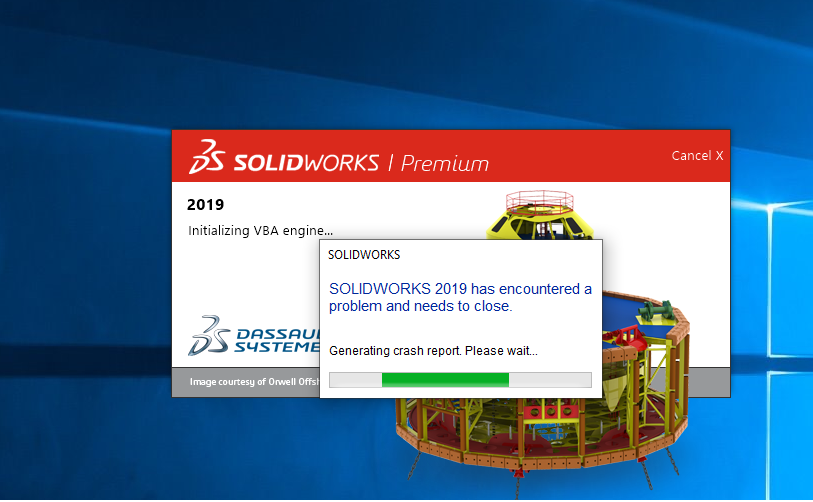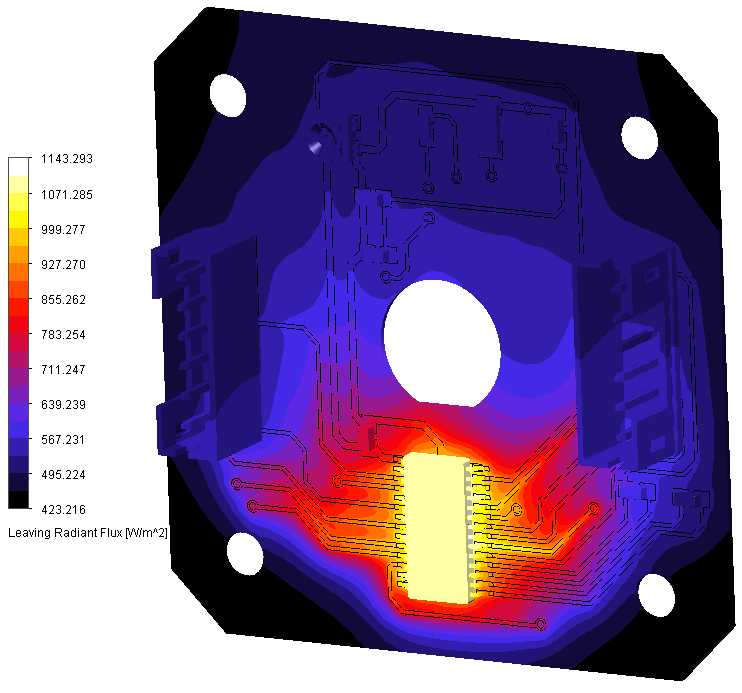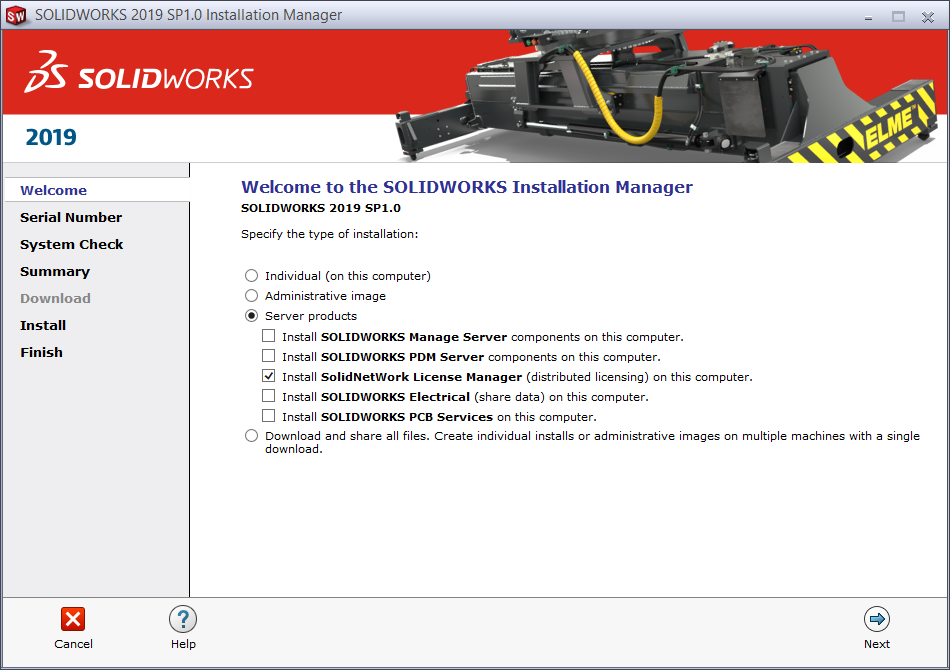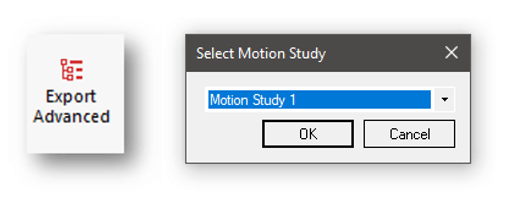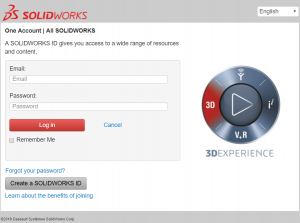Zadnja večja posodobitev za operacijski sistem Windows 10 (1809 – Feature update) povzroči težavo pri zagonu SOLIDWORKS-a. Vsem, ki omenjene posodobitve še niste namestili, svetujemo, da do nadaljnega počakate z namestitvijo.
Težava je v modulu vba71 in vba71_1033 (“prerequisites” za inštalacijo). V kolikor se tadva modula odstrani, se SOLIDWORKS uspešno zažene, vendar izgubimo funkciji Macro in Equations.
POSODOBITEV: Pri SOLIDWORKS-u so težavo že identificirali vendar bo rešitev na voljo šele v verziji 2020. Po dosedanjih informacijah so težave povezane z nastavitvam regije (in ravno slovenska povzroča težave). Na voljo je začasna rešitev (delujejo tudi Macro in Equation funkcije). Spremenite Windows nastavitev za regijo (“Regional format” – razvidno na sliki spodaj) iz Slovenske na katero izmed npr. United Kingdom ali United States in SOLIDWORKS ponovno deluje brez težav.